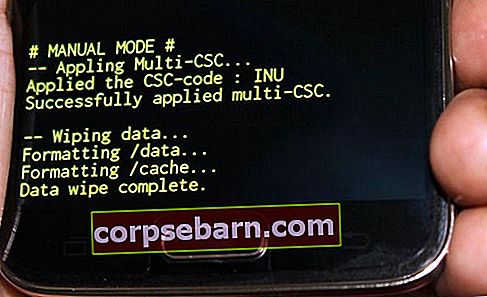Galaxy S5 là một trong những thiết bị phổ biến nhất của Samsung, nhưng cũng giống như các điện thoại thông minh khác, Galaxy S5 không có lỗi. Nhiều người dùng của nó đang phải đối mặt với một số vấn đề với Galaxy S5. Một trong những vấn đề gặp phải nhiều nhất là màn hình Samsung Galaxy S5 không bật. Theo một số người dùng của nó, điện thoại thông minh của họ đang hoạt động tốt và họ cảm thấy rung, nhưng màn hình không thức dậy.

Nếu bạn đang sử dụng Galaxy S5, thì bạn cũng có thể gặp phải vấn đề này. Dưới đây là một số giải pháp.
Xem thêm-Cách sao lưu Samsung Galaxy S5 vào PC
Giải pháp bật màn hình Samsung Galaxy S5 không lên
Phương pháp 1
Khi bạn đối mặt với điều này sự cố, hãy thử bật điện thoại của bạn bằng cách giữ phím Nguồn và phím Trang chính trong vài giây cho đến khi bạn cảm thấy rung.
Phương pháp 2
Nếu màn hình không trở lại thì bạn hãy tháo nắp lưng và lấy pin ra. Chờ vài giây rồi lắp lại pin vào điện thoại để bật và kiểm tra xem sự cố đã được giải quyết chưa.
Một số lý do có thể có cho vấn đề này:
- Điện thoại bị hư hỏng thực tế
- Điện thoại bị vô nước
- Hết pin
- Pin không được lắp đúng cách
Phương pháp 3
Nếu hai bước trên không khắc phục được sự cố màn hình Samsung Galaxy S5 không bật được thì hãy chuyển đến Cài đặt trên điện thoại> Trợ năng> Tầm nhìn> Màn hình tối và đảm bảo rằng tùy chọn này đã được tắt.
Tuy nhiên, làm thế nào bạn có thể điều hướng đến Cài đặt nếu màn hình điện thoại của bạn không bật? Nếu pin vẫn chưa hết và điện thoại của bạn hoạt động khá ổn thì hãy làm theo quy trình dưới đây.
Kết nối galaxy S5 của bạn với HMDI TV, sau đó điều hướng đến khả năng tiếp cận> tầm nhìn
Phương pháp 4
Sự cố có thể xảy ra do thẻ micro SD bị hỏng. Vì vậy, hãy tháo thẻ một thời gian và xem liệu nó có tạo ra sự khác biệt nào không hoặc đọc bài đăng này để sửa thẻ SD bị hỏng.
Phương pháp 5
Có khả năng một ứng dụng đang gây ra sự cố màn hình Galaxy S5 này. Do đó, hãy khởi động điện thoại của bạn vào chế độ An toàn. Nếu bạn không gặp phải bất kỳ sự cố nào ở chế độ An toàn, thì bất kỳ ứng dụng nào có thể đã gây ra màn hình này sẽ không bật sự cố. Trong trường hợp đó, hãy tìm ứng dụng thủ phạm và xóa nó. Để khởi động điện thoại của bạn vào chế độ an toàn, hãy giữ nút nguồn và tiếp tục nhấn phím menu (Bên trái của nút màn hình chính) cho đến khi logo chế độ an toàn xuất hiện.

Nguồn - gadgetguideonline.com
Phương pháp 6
Bạn cũng có thể xóa phân vùng bộ nhớ cache. Sau đây là các bước cho điều đó:
- Tắt điện thoại Samsung Galaxy của bạn.
- Bây giờ hãy nhấn đồng thời nút Nguồn, nút Trang chính và nút Tăng âm lượng và tiếp tục giữ.
- Nhả các nút khi logo Samsung có ghi “Khởi động khôi phục” xuất hiện ở đầu màn hình.
- Bây giờ bạn đang ở màn hình khôi phục hệ thống Android.
- Chọn Xóa phân vùng bộ nhớ cache bằng nút Giảm âm lượng, sau đó sử dụng nút Nguồn để xác nhận hành động của bạn.
- Một thông báo được viết bằng màu vàng sẽ được hiển thị cho bạn cho biết bộ đệm hệ thống đã bị xóa.
- Bây giờ chọn Reboot System Now bằng phím Âm lượng và nhấn nút Nguồn để xác nhận.
- Điện thoại Galaxy của bạn sẽ khởi động lại ngay bây giờ.
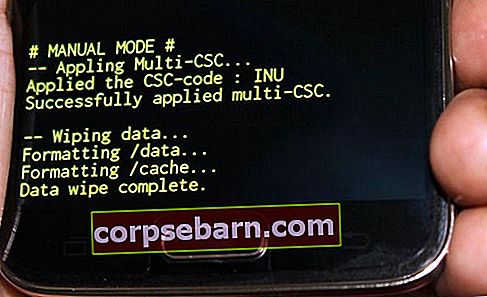
Nguồn - www.buzznet.com
Phương pháp 7
Nếu tất cả các bước không giải quyết được sự cố, hãy thực hiện khôi phục cài đặt gốc nhưng trước đó hãy sao lưu các tệp và dữ liệu quan trọng của bạn. Dưới đây là các bước để tạo bản sao lưu:
- Một trong những tùy chọn tốt nhất để sao lưu là sử dụng phần mềm Kies rất riêng của Samsung mà chúng tôi thường sử dụng để cập nhật phần mềm trên thiết bị Galaxy của mình.
- Cách thứ hai để tạo bản sao lưu của thiết bị là sử dụng tài khoản Google. Đi tới Cài đặt> Chung> Sao lưu & Đặt lại và nó sẽ cung cấp hai tùy chọn có tên là sao lưu dữ liệu của tôi và khôi phục tự động. Đảm bảo các tùy chọn đó được thực hiện bằng cách đánh dấu vào hộp kiểm bên cạnh chúng và nó sẽ sao lưu các chi tiết như mật khẩu Wi-Fi, dữ liệu ứng dụng, cài đặt Google và dấu trang tự động vào máy chủ Google để chúng có thể được truy xuất lại trong trường hợp có bất kỳ sai sót nào xảy ra với thiết bị.
- Một cách khác để tạo bản sao lưu là sử dụng tài khoản Samsung. Để thực hiện điều đó, hãy vào ứng dụng> cài đặt> Người dùng và sao lưu> Tài khoản và kiểm tra xem bạn đã đăng nhập bằng tài khoản Samsung của mình chưa. Nếu tùy chọn được bật, nó sẽ đồng bộ danh bạ, lịch và cài đặt internet với tài khoản Samsung.
Khi bạn đã hoàn tất quá trình sao lưu, hãy tiếp tục quá trình khôi phục cài đặt gốc, đây là cách thực hiện nó trong Galaxy S5 của bạn.
- Trước tiên, hãy tắt thiết bị của bạn.
- Tiếp theo, nhấn giữ đồng thời nút Home, nút Nguồn và nút Tăng âm lượng trong vài giây cho đến khi logo Android xuất hiện trên màn hình
- Sau đó, thả các nút. Sử dụng nút Giảm âm lượng để đánh dấu bất kỳ tùy chọn nào và phím Nguồn để xác nhận. Vì vậy, hãy đánh dấu tùy chọn khôi phục cài đặt gốc và xác nhận nó bằng nút nguồn.
- Tiếp theo, chọn ‘xóa tất cả dữ liệu người dùng’ và xác nhận.
- Chờ vài giây để thấy tùy chọn 'khởi động lại hệ thống ngay bây giờ' và chọn nó. Sau đó, điện thoại sẽ được khởi động lại và bạn cần thiết lập lại từ đầu.